Appien hallinnoiminen Kirjaudu sisään Applella -toiminnolla
Käyttämällä Kirjaudu sisään Applella -toimintoa voit kirjautua sisään toimintoa tukeviin muiden valmistajien appeihin ja sivustoihin Apple ID:llä. Lue, miten voit tarkastella ja hallita appeja, joita käytät Kirjaudu sisään Applella -toiminnolla.
Kirjaudu sisään Applella -toiminnolla käytettyjen appien tarkasteleminen
Jos haluat nähdä luettelon Kirjaudu sisään Applella -toiminnolla käyttämistäsi apeista ja hallita niiden asetuksia, siirry laitteesi Apple ID -asetuksiin tai kirjaudu Apple ID -tilisivulle. Lue lisätietoja Kirjaudu sisään Applella -toiminnosta.
iPhone, iPad, iPod touch ja Apple Watch
Avaa Asetukset-appi ja napauta nimeäsi.
Napauta Kirjautuminen ja suojaus.
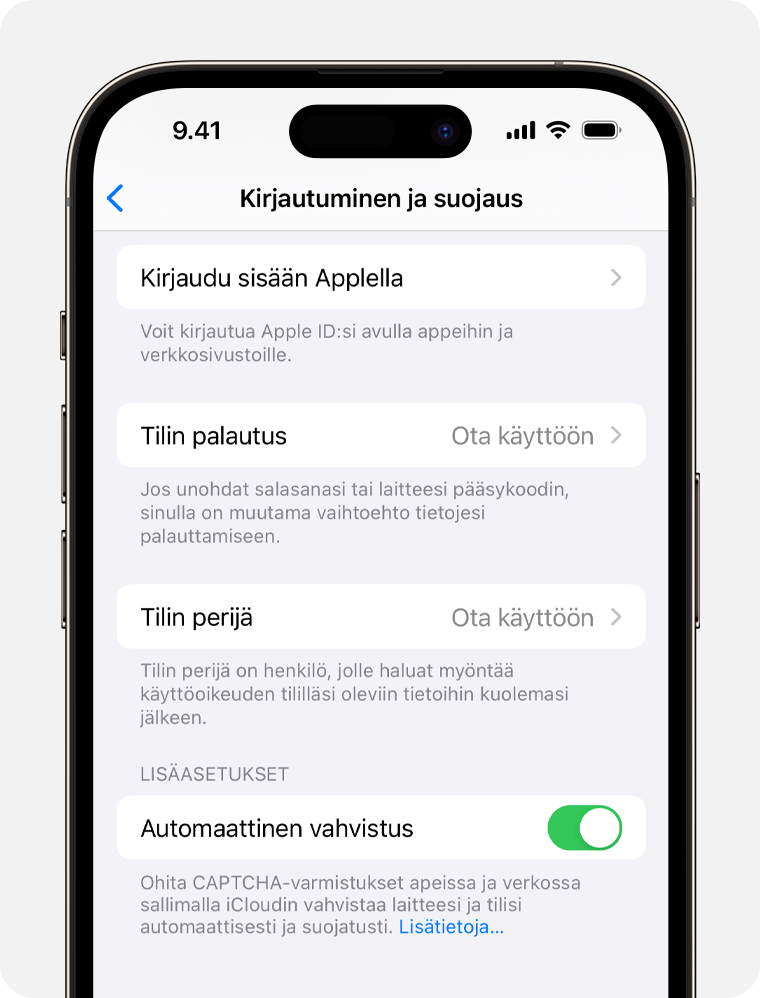
Napauta Kirjaudu sisään Applella.
Mac
Valitse Omenavalikko > Järjestelmäasetukset.
Klikkaa omaa nimeäsi ja valitse sitten Kirjautuminen ja suojaus.
Klikkaa Kirjaudu sisään Applella.
Verkko
Kirjaudu osoitteeseen appleid.apple.com.
Siirry Kirjautuminen ja suojaus -osioon.
Valitse Kirjaudu sisään Applella.
Kirjaudu sisään Applella -toiminnon asetusten hallitseminen
Apple ID -tiliasetuksissa on luettelo apeista, joita käytät Kirjaudu sisään Applella -toiminnolla. Jos haluat tarkastella apin kanssa alun perin jakamiasi tietoja, valitse appi luettelosta. Käytettävissä on myös linkki apin tietosuojakäytäntöön tai käyttöehtoihin.
Jos olet kätkenyt sähköpostiosoitteesi apilta, voit poistaa käytöstä sähköpostiviestien välittämisen henkilökohtaiseen sähköpostiosoitteeseesi, jolloin kyseisen kehittäjän lähettämien sähköpostiviestien toimittaminen Saapuneet-kansioosi lopetetaan. Voit myös vaihtaa välitysosoitteeksi minkä tahansa Apple ID -tilillesi tallennetun sähköpostiosoitteen tai lopettaa Kirjaudu sisään Applella -toiminnon käytön apin tai verkkosivuston kanssa.
Jos käytät koulun tai työpaikan hallitsemaa Apple ID:tä ja haluat hallita appeja, joita käytät Kirjaudu sisään Applella töissä ja koulussa ‑toiminnolla, ota yhteyttä järjestelmän ylläpitäjään.
Sähköpostiviestien välittämisen poistaminen käytöstä
Valitse iPhonessa Asetukset ja napauta nimeäsi.
Napauta Kirjautuminen ja suojaus ja napauta sitten Kirjaudu sisään Applella.
Valitse appi tai kehittäjä ja napauta sitten Hallitse asetuksia.
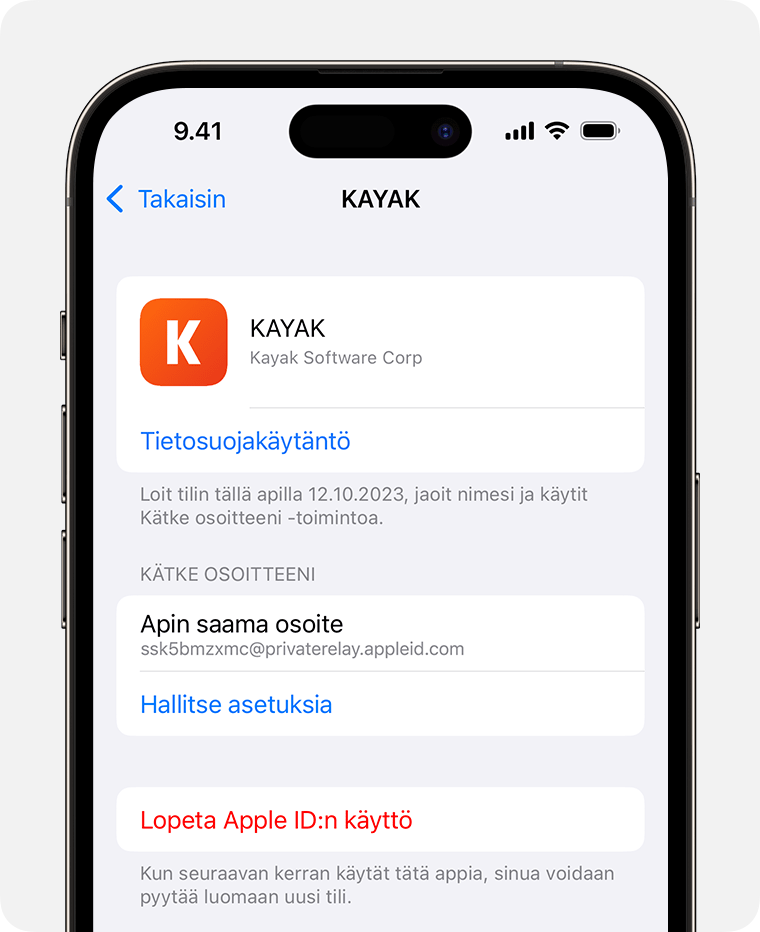
Valitse appi tai kehittäjä uudelleen ja ota sitten välitysasetus pois käytöstä.
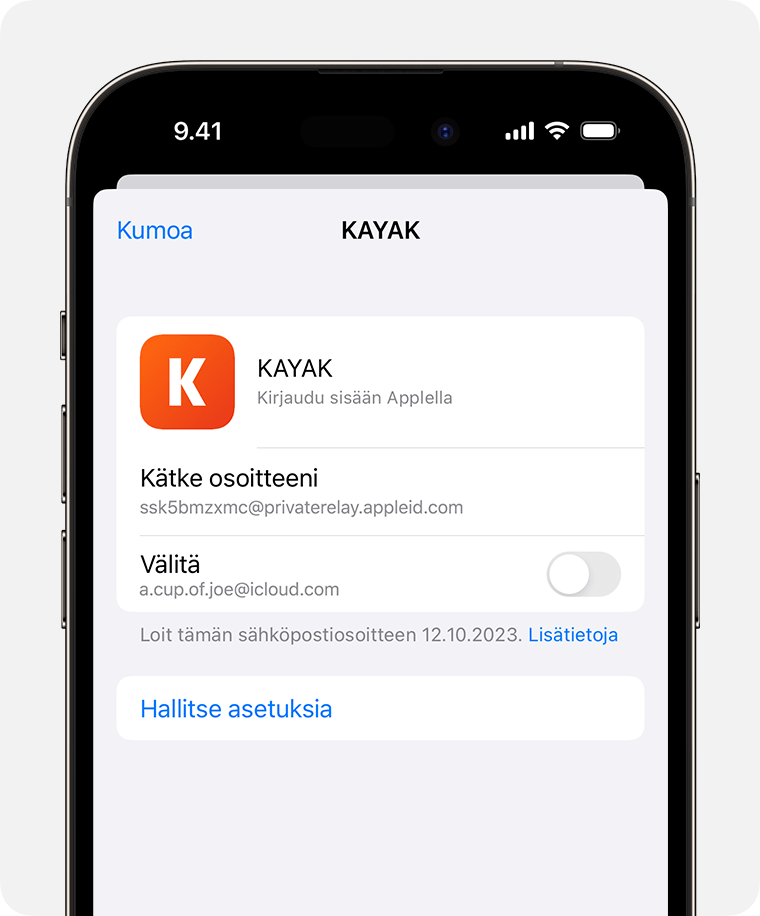
Välitysosoitteen vaihtaminen
Valitse iPhonessa Asetukset ja napauta nimeäsi.
Napauta Kirjaudu sisään Applella.
Valitse appi tai kehittäjä ja napauta sitten Hallitse asetuksia.
Napauta Välitä ja valitse sitten sähköpostiosoite, jota haluat käyttää.
Kun valitset sähköpostiosoitteen, tämä koskee kaikkien niiden appien ja kehittäjien sähköposteja, joille sähköpostin kätkeminen on valittu.
Kirjaudu sisään Applella -toiminnon käytön lopettaminen apin tai verkkosivuston kanssa
Valitse iPhonessa Asetukset ja napauta nimeäsi.
Napauta Kirjautuminen ja suojaus ja napauta sitten Kirjaudu sisään Applella.
Valitse appi tai kehittäjä ja napauta sitten Lopeta Apple ID:n käyttö.
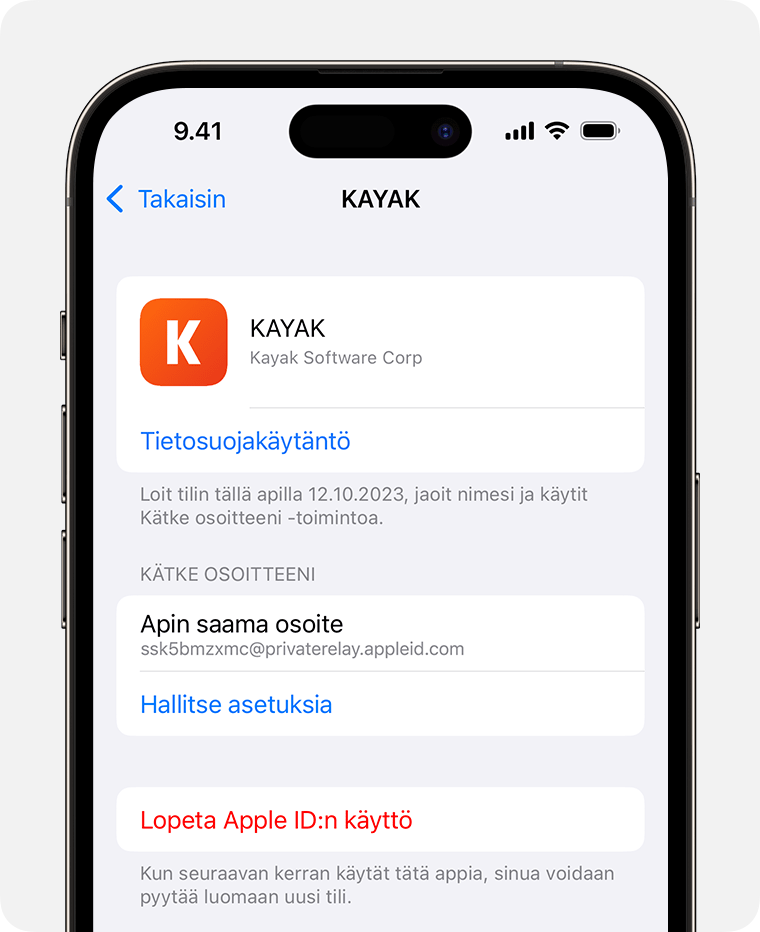
Mitä tapahtuu, jos lopetat Kirjaudu sisään Applella -toiminnon käytön apin kanssa?
Kun lopetat Apple ID:n käytön apin kanssa, sinut kirjataan ulos apista laitteellasi. Kun seuraavan kerran käytät appia tai siihen liittyvää sivustoa, voit kirjautua uudelleen sisään Kirjaudu sisään Applella -toiminnon avulla tai luoda uuden tilin.
Jos kirjaudut sisään Kirjaudu sisään Applella -toiminnolla, sinut kirjataan aiemmin käyttämällesi tilille. Jotkin apit saattavat antaa sinun luoda uuden salasanan aiemmin käytössä olleelle tilille, jotta voit kirjautua uudelleen sisään ilman Apple ID:tä.
Jos poistat tilisi apissa, jossa olet käyttänyt Kirjaudu sisään Applella -toimintoa, saatat saada Applelta sähköpostin, jossa kerrotaan, että appi on poistanut Kirjaudu sisään Applella -tilisi. Jos haluat luoda appiin uuden tilin, sinun on jaettava nimesi ja sähköpostisoitteesi apissa uudelleen tai luotava uusi tili käyttäen Kirjaudu sisään Applella -toimintoa.
Jos lopetat Kirjaudu sisään Applella -toiminnon käyttämisen useiden appien kehittäjän kanssa
Jotkin kehittäjät saattavat käyttää Apple-kirjautumista useiden appien tilien myöntämiseen. Tällöin sähköpostiviestien välittämisen poistaminen käytöstä tai Apple ID:n käytön lopettaminen yhdessä apissa koskee kaikkia kyseisen kehittäjän appeja.
